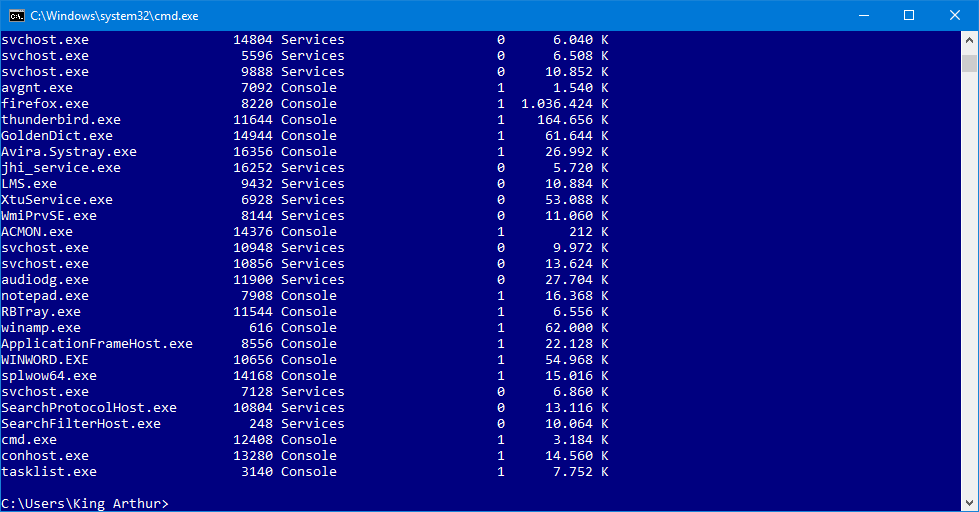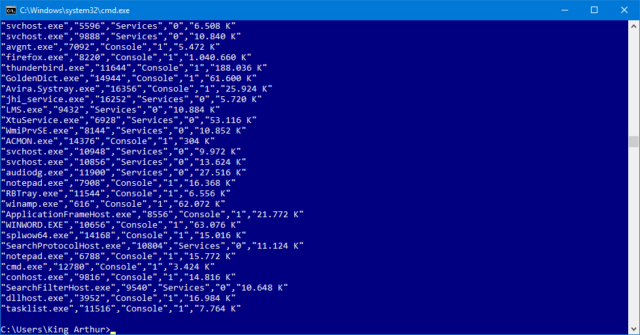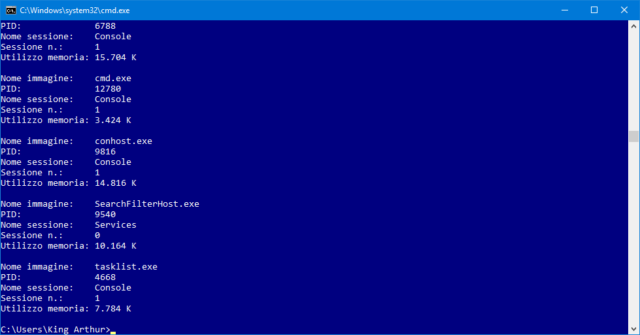Tasklist.exe è un’utility da riga di comando inclusa in tutte le versioni di Windows attualmente supportate, un tool grazie al quale possiamo visualizzare, filtrare e salvare una lista dei processi attualmente in esecuzione in formato testuale. Tasklist è in un certo senso l’incarnazione “solo testo” dell’immancabile Gestione Attività, anche se diversamente da quest’ultimo non fornisce strumenti particolari per agire sullo stato del sistema.
La modalità di funzionamento di Tasklist prevede insomma un accesso di “sola lettura” ai processi in memoria: per lanciare il comando occorre aprire la shell testuale di Windows (Tasto Windows+R, digitare cmd e premere Invio) e digitare tasklist.
- Elenco dei processi con Tasklist
Il risultato più immediato del comando tasklist è la visualizzazione senza interruzioni dell’elenco dei processi attualmente in memoria prima del ritorno al prompt; per elencare i processi una pagina alla volta possiamo aggiungere i parametri |more, mentre per salvare una copia dell’elenco dei processi possiamo redirigere l’output verso un file testuale con tasklist > "c:\lista processi.txt" o un comando similare. In questo caso potrebbe essere necessario elevare i privilegi della shell per non imbattersi in un errore di “accesso negato”.
La modalità di visualizzazione standard di tasklist prevede la suddivisione delle informazioni in colonne riferite al “nome immagine” dei processi, gli ID, il nome e numero di sessione e la quantità di memoria RAM utilizzata. Con il parametro /FO possiamo selezionare le visualizzazioni alternative come lista (tasklist /FO LIST) e con valori separati da virgola (tasklist /FO CSV).
- Tasklist formato CSV
- Tasklist formato lista
Tasklist supporta poi una serie di filtri e parametri aggiuntivi grazie ai quali raffinare la visualizzazione o la ricerca. Per elencare solo i processi riferiti alle app universali di Windows 10 possiamo ad esempio usare il parametro “APPS” (tasklist /APPS), oppure possiamo filtrare (/FI) la lista dei processi alla caccia di quelli attualmente in esecuzione (tasklist /FI "STATUS eq RUNNING"), quelli che vanno oltre un particolare consumo di memoria in Kilobyte (tasklist /FI "MEMUSAGE GE 50000") e altro ancora. Com’è consuetudine della shell di Windows, è possibile consultare l’elenco completo dei parametri supportati da tasklist lanciando il comando tasklist /?|more.